Oprava: Náhlavná súprava Logitech G335 nefunguje alebo nebola rozpoznaná
Rôzne / / June 17, 2022
Logitech G335 je pôsobivý, ľahký herný headset s RGB osvetlením a 40 mm audio meničmi. Je kompatibilný s akýmkoľvek zariadením s 3,5 mm konektorom pre slúchadlá, či už ide o PC, Xbox, PlayStation, Nintendo Switch alebo akýkoľvek mobilný telefón. Hoci Logitech vyrába dobré audio produkty, elektronické produkty sa kvôli svojej rôznorodosti často stretávajú s problémami. Mnoho používateľov uviedlo, že ich náhlavná súprava Logitech G335 nefunguje alebo ich zariadenie, ku ktorému je pripojené, nedokáže rozpoznať. Ak sa tiež stretávate s podobným problémom s náhlavnou súpravou Logitech, prečítajte si túto príručku, pretože odhalíme všetky možné spôsoby, ako problém vyriešiť.
Ak vaša náhlavná súprava Logitech G335 nefunguje, najčastejším dôvodom je, že sa zariadenie nepodarilo spárovať s druhým zariadením. Problém mohol nastať v dôsledku zastaraného zvukového ovládača. Môže sa to vyskytnúť aj vtedy, ak náhlavná súprava nie je nastavená ako predvolené zvukové zariadenie. Ak váš počítač nedokáže rozpoznať náhlavnú súpravu Logitech G335, možnou príčinou môže byť chybný zvukový konektor alebo chyba. Bez ďalších okolkov prejdime na riešenia na vyriešenie problémov s vami Logitech headset.

Obsah stránky
-
Možné opravy nefunkčnej alebo nerozpoznanej náhlavnej súpravy Logitech G335
- Oprava 1: Skontrolujte aktuálnu úroveň hlasitosti
- Oprava 2: Nainštalujte najnovšie ovládače zvuku
- Oprava 4: Spustite Poradcu pri riešení problémov so systémom Windows
- Oprava 5: Použite náhlavnú súpravu s iným zariadením
Možné opravy nefunkčnej alebo nerozpoznanej náhlavnej súpravy Logitech G335
Oprava 1: Skontrolujte aktuálnu úroveň hlasitosti
Prvá vec, ktorú musíte skontrolovať, je, že reproduktor nie je stlmený alebo či nie je nastavená príliš nízka hlasitosť. Teraz nastavte hlasitosť na plnú úroveň a skontrolujte, či náhlavná súprava stále nefunguje. Ak chcete zmeniť hlasitosť reproduktora, kliknite na ikonu hlasitosti v pravom dolnom rohu a posuňte posúvač hlasitosti úplne vpravo.
Musíte sa tiež uistiť, že reproduktor nie je stlmený. Klepnite na ikonu hlasitosti umiestnenú v pravom dolnom rohu (rovnako ako pred chvíľou). Ak je teraz vedľa ikony hlasitosti symbol krížika, znamená to, že reproduktory sú stlmené, inak sú reproduktory vypnuté. Ak sú stlmené, klepnutím na ikonu hlasitosti ich zrušíte.
Oprava 2: Nainštalujte najnovšie ovládače zvuku
Zastaraný zvukový ovládač pre váš headset Logitech môže spôsobiť veľa problémov. Môže to viesť k problému súvisiacemu s párovaním alebo váš počítač nemusí náhlavnú súpravu rozpoznať. Preto je dôležité udržiavať ovládače (nielen zvukové ovládače) aktuálne, aby ste sa vyhli problémom s ovládačmi.
Reklamy
Tu je postup, ako aktualizovať ovládače zvuku v počítači:
1. OTVORENÉ Správca zariadení na vašom počítači.

2. Rozbaľte Audio vstupy a výstupy možnosti.
Reklamy

3. Nájdite svoju náhlavnú súpravu Logitech a kliknite pravým tlačidlom myši na ňom.
4. Vyberte Aktualizujte ovládač.
Reklamy

5. Klepnite na Automaticky vyhľadať ovládače.

Systém Windows automaticky stiahne a nainštaluje najnovší zvukový ovládač pre náhlavnú súpravu.
Oprava 3: Vyberte Logitech Headset ako predvolené zariadenie
Ani po spárovaní vášho Logitech G335 s počítačom zvuk nevychádza z náhlavnej súpravy, pravdepodobne systém Windows automaticky nenastavil zariadenie na zvukový výstup. Ako výstupné zariadenie budete musieť manuálne vybrať náhlavnú súpravu Logitech, čo je možné vykonať pomocou nasledujúcich krokov:
1. Otvor nastavenie aplikáciu na vašom PC.

2. Klikni na Zvuk možnosť.

3. Vyberte náhlavnú súpravu Logitech, ak ju chcete použiť ako výstupné zvukové zariadenie.
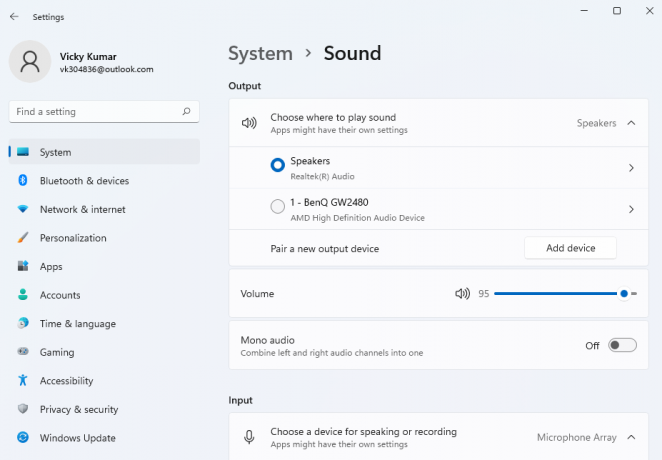
Oprava 4: Spustite Poradcu pri riešení problémov so systémom Windows
Pomocou nástroja na riešenie problémov so systémom Windows môžete jednoducho vyriešiť všetky problémy súvisiace so zvukom. Niekedy však nedokáže zistiť problémy a nemôže použiť žiadne opravy. V takýchto prípadoch by ste mali použiť riešenia, ktoré sme spomenuli v tomto článku.
Ak chcete spustiť poradcu pri riešení problémov so systémom Windows na počítači, postupujte takto:
1. Otvor nastavenie aplikáciu na vašom PC.

2. Prejdite nadol a klepnite na Riešenie problémov možnosť.

3. Vyberte Ďalšie nástroje na riešenie problémov.

4. Klepnite na Bežať tlačidlo vedľa Prehrávanie zvuku.

5. Vyberte náhlavnú súpravu Logitech a stlačte Ďalšie.
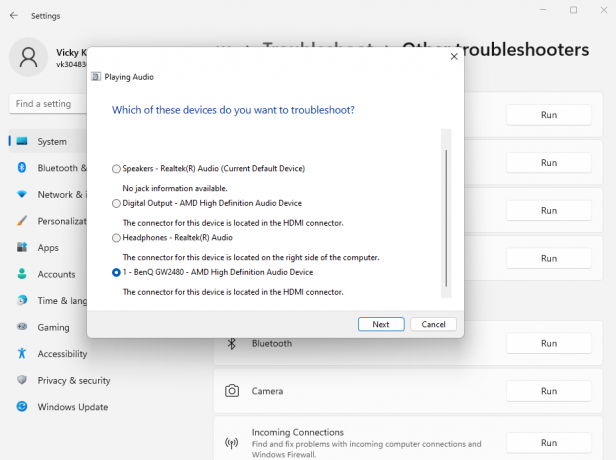
Systém Windows automaticky skontroluje problémy so zariadením alebo s konfiguráciami. Ak sa nájde, použije najlepšiu možnú opravu.
Oprava 5: Použite náhlavnú súpravu s iným zariadením
Vo vyššie uvedených riešeniach sme sa pokúsili opraviť veci na softvérovej úrovni. Takže aj po použití všetkých opráv problém stále pretrváva, pravdepodobne ide o hardvérovú chybu. Buď je konektor slúchadiel na vašom počítači chybný, alebo má náhlavná súprava problém. Všetko, čo potrebujete, jednoducho používať headset s iným zariadením. Ak začne fungovať, pravdepodobne budete musieť vymeniť zvukový konektor tak, že zariadenie odnesiete do servisného strediska.
V tomto blogovom príspevku sme stručne hovorili o rôznych riešeniach na vyriešenie nefunkčného alebo nerozpoznaného problému s náhlavnou súpravou Logitech G335. Dúfam, že sa vám podarilo vyriešiť problém s náhlavnou súpravou Logitech. Dajte nám vedieť svoje myšlienky alebo návrhy (ak existujú) v sekcii komentárov nižšie.



